В жизни случается всякое, например, вы можете оказаться в ситуации, когда по какой-то причине у вас вдруг перестали открываться браузеры или последние были заблокированы администратором на корпоративном компьютере. Временным решением проблемы может стать использование флешки с записанным на нее портативным веб-обозревателем, но это если такая флешка имеется под рукой и подключение к компьютеру внешних накопителей не заблокировано администратором.
Так что будем исходить из худшего варианта: браузеры не работают, не установлены или заблокированы, а флешки с портативным софтом нет или ее подключение невозможно. В таком случае можно воспользоваться встроенной в Windows утилитой Microsoft HTML Help Executable, предназначенной для просмотра файлов справки в формате CHM . Файлы этого типа представляют собой скомпилированные документы HTML , основным средством просмотра которых, как известно, являются браузеры.
Программа Microsoft HTML Help Executable это по сути тот же браузер, только сильно упрощенный. Некоторые динамические элементы веб-страниц сайтов в нём будут отображаться некорректно, но его возможностей вполне хватает, чтобы найти интересующую вас информацию в Google , скачать файл или отправить email.
Как в Visual Studio Code запустить файл в браузере
Откройте нажатием Win + R окошко «Выполнить», вставьте в него команду:
hh.exe http://адрес-сайта.com
И нажмите ввод .
Сайт откроется в интерфейсе утилиты Hh.
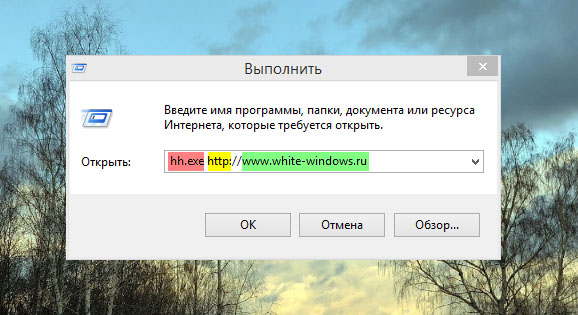
Обратите внимание, что протокол перед URL сайта указывается HTTP , а не HTTPS , поскольку утилита просмотра справки не поддерживает с ним работу.
При открытии сайта может появится сообщение «Ошибка сценария», проигнорируйте его, нажав «Да» или просто закрыв окошко с уведомлением.
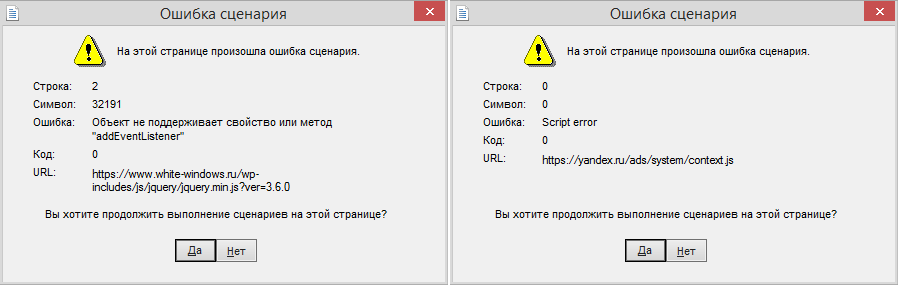
Чем проще веб-ресурс и чем меньше он использует динамических элементов, тем меньше будет таких сообщений.
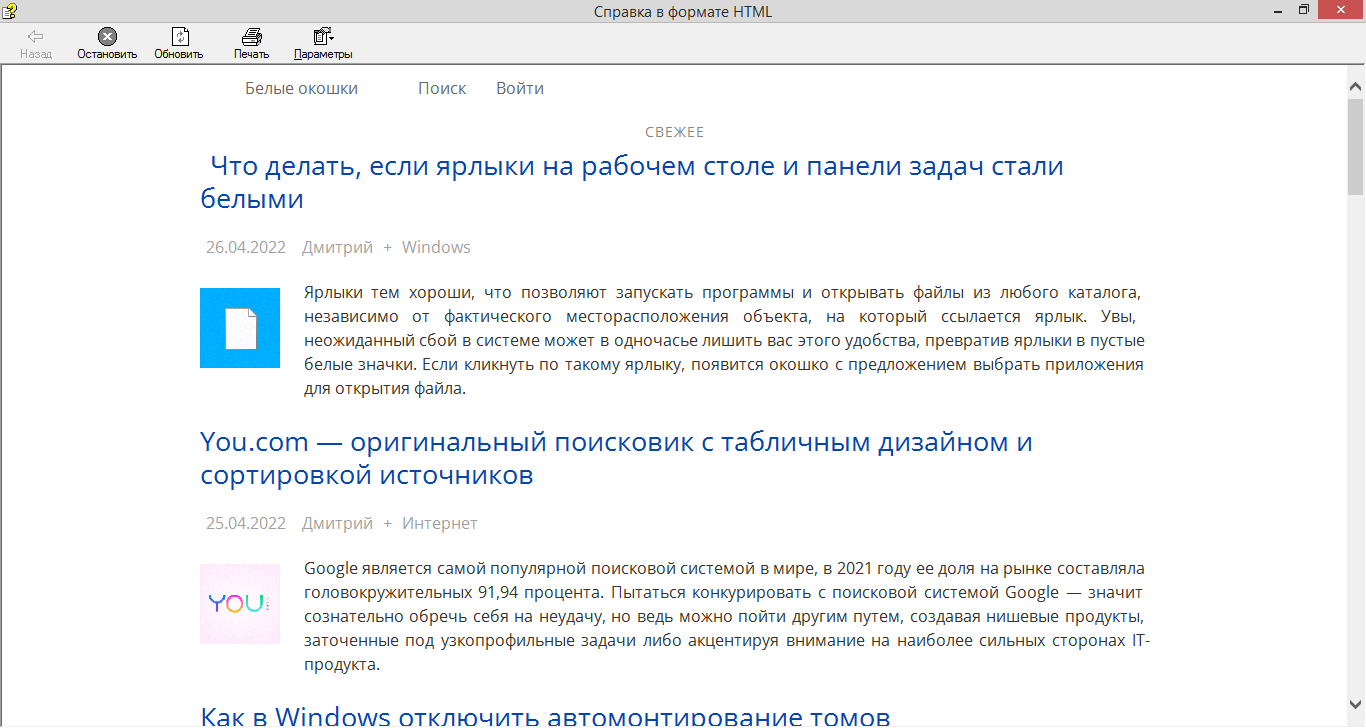
Другим недостатком способа является переадресация HTML Help Executable результатов поиска в браузер по умолчанию.
То есть, если вы откроете в утилите Google, выполните в нём поиск и кликните по ссылке в выдаче, Windows будет предпринята попытка открыть ее во встроенном или стороннем обозревателе, имеющемся на компьютере.
Поэтому, если вы хотите открыть сайт из поиска, скопируйте на него ссылку, отредактируйте ее, заменив HTTPS на HTTP , а затем откройте ее приведенной выше командой в окошке «Выполнить».
Источник: www.white-windows.ru
Как открыть сайт или скачать файл без браузера в Windows

КАК СОЗДАТЬ САЙТ САМОМУ | За 45 минут | Без знаний программирования. Тильда/Tilda
Предположим, что на компьютере организации или, по какой-то причине — на вашем личном компьютере полностью удалены все браузеры, либо заблокирован доступ к ним, при этом доступ к Интернету присутствует. Можно ли открыть сайт или скачать файл с сайта в этом случае? Да, такая возможность есть.
В этой простой инструкции о способе открыть сайт без браузера или загрузить хранящийся в сети файл в Windows всех актуальных версий с помощью встроенных инструментов системы.
Открытие сайта с помощью HH.exe
В Windows присутствует встроенный инструмент для чтения файлов справки в формате HTML — hh.exe, который может быть использован для открытия сайтов, даже при отсутствии браузера. Шаги будут следующими:
- Нажмите клавиши Win+R на клавиатуре, либо, в случае Windows 11/10 можно нажать правой кнопкой мыши по кнопке «Пуск» и выбрать пункт «Выполнить».
- Введите
hh http://адрес_сайта
обязательно с указанием протокола http, даже если сайт открывается по протоколу https. Нажмите Enter или кнопку «Ок». 

При использовании этого способа следует учитывать следующие моменты:
- В hh.exe используется старый движок на базе Internet Explorer, поэтому часть сайтов могут отображаться неправильно и сообщать об ошибках выполнения скриптов.
- Сайты, выполняющие проверку на «не робот ли вы» могут блокировать вас из-за нетипичного окружения и проблем при выполнении скриптов.
- Со скачиванием файлов, если оно необходимо, тоже будут проблемы.
Удобным доступ к сайтам таким способом не назовешь, но если иных вариантов нет, может быть полезным знать о нем.
Получение HTML страниц и файлов из Интернета в командной строке и PowerShell
Вы можете использовать команды PowerShell для получения контента из интернета — HTML-страниц или файлов. Команды будут следующими:
$WebClient = New-Object System.Net.WebClient $WebClient.DownloadFile(«https://адрес_страницы_или_файла»,»путь_для_сохранения»)

В командной строке можно использовать команду curl в одном из следующих вариантов:
curl https://адрес_страницы_или_файла > путь_для_сохранения
curl -o путь_для_сохранения https://адрес_страницы_или_файла

С помощью указанных команд вы можете загрузить html-файл страницы или файл к себе на компьютер даже без браузера.
Однако, в случае загрузки страниц следует учитывать, что:
- Они сами по себе требуют браузера для просмотра, смотреть лишь код может быть не вполне удобным.
- Файлы стилей, изображений и другие ресурсы, не находящиеся в коде HTML, загружены не будут.
- Информация на страницах может загружаться с помощью скриптов, во время их выполнения в браузере и в этом случае в коде может отсутствовать нужная информация со страницы.
Источник: remontka.pro
Как запустить сайт на PHP на своём компьютере. Шаг 1
Если вы используете Windows, то чтобы запустить сайт, написанный на PHP, достаточно установить специальную программу. Её ещё называют «сборкой».
В третьей части тренажёра «Знакомство с веб-разработкой» вы можете познакомиться с PHP. А в этой домашней работе мы научимся запускать сайты на PHP на домашнем компьютере.
Большинство современных браузеров умеют работать с HTML, CSS и JavaScript «из коробки». Это значит, что для того, чтобы посмотреть сайт, написанный на одном из этих языков, ничего дополнительно делать не нужно. Просто откройте файл с помощью браузера — и готово.
С PHP всё немного сложнее. Если попытаться открыть файл с расширением php , то браузер, скорее всего, не справится. Например, Chrome и Safari вместо сайта покажут его исходный код, а Firefox предложит скачать файл или открыть его в другом приложении.
Пытаемся открыть сайт на PHP в Chrome
К счастью, это легко исправить. Если вы используете Windows, то чтобы запустить сайт, написанный на PHP, достаточно установить специальную программу. Её ещё называют «сборкой».